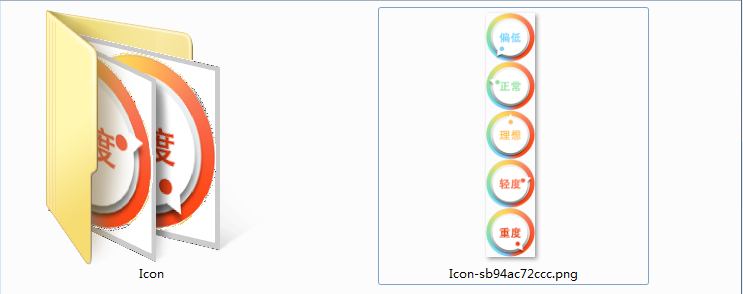(三)Sass和Compass--制作精灵图片
6.1 精灵的工作原理
// 将各种图片合并到一张图片里面,并在不同的状态下改变背景图片的位置;
6.2 精灵的重要性
// 压缩图片的内存;
// 减少HTTP请求
6.2.3 Compass处理精灵方案
// 1.让Compass指向一个精灵的文件夹;
// 2.告诉Compass撰写精灵CSS;
// 3.编译样式表;
6.3 用Compass制作精灵
6.3.1 创建一个精灵地图
1 @import "compass/utilities/sprites"; // 精灵图片控件;
2 @import "Icon/*.png"; // Icon文件夹位于images文件夹内并包含所有精灵图片;
3
4 // 生成精灵图片位于images文件夹内;并生成编译后的CSS;
5 CSS:
6 .Icon-sprite { // 自动生成的类命名;
7 background-image: url('/images/Icon-s040daee5af.png');
8 background-repeat: no-repeat;
9 }
6.3.2 引入精灵并生成CSS
1 1.all-sprites精灵混合器
2 Sass:
3 @include all-Icon-sprites; // 为整个精灵地图撰写所有必要的CSS;
4 CSS: // 生成内容;
5 .Icon-sprite, .Icon-index1, .Icon-index2, .Icon-index3, .Icon-index4, .Icon-index5 {
6 background-image: url('/images/Icon-s040daee5af.png'); // 所有的相关类都引用此图片;
7 background-repeat: no-repeat;
8 }
9 .Icon-index1 {
10 background-position: 0 0;
11 }
12 ...
13 .Icon-index5 {
14 background-position: 0 -560px;
15 }
16
17 // 使用@extend继承精灵的样式
18 Sass:
19 .add-button { @extend .Icon-index1} // 这种方法会生成更少的CSS;
20 CSS:
21 .Icon-index1, .add-button { // 直接叠加了一个类,比较方便;
22 background-position: 0 0;
23 }
1 2.single-sprite精灵混合器
2 Icon-sprite($name); // 输出一个独立命名精灵的CSS; $name:单独图片的名字(index1);
3 Sass:
4 .add-button2 {
5 @include Icon-sprite(index5);
6 }
7 CSS:
8 .add-button2 {
9 background-position: 0 -560px; // 与index5对应的图片的位置;
10 }
6.4 配置Compass精灵
6.4.1 自定义精灵地图
// 可以自定义一个精灵地图或通过其配置变量有针对性地定义精灵;
// <map>:存放精灵的文件名;
// <sprite>:某个单独的精灵图片的名字;
// 以下配置的所有变量需在导入精灵("@include all-Icon-sprites")之前被定义;
1 1.配置精灵图之间的间距
2 $<map>-spacing:Xpx; // 设置所有精灵图之间的间距为Xpx;
3 $<map>-<sprite>-spacing:Xpx; // 设置某个精灵图的间距;
4 Sass:
5 $Icon-spacing:4px; // 所有图片的间距为4px;
6 $Icon-index1-spacing:12px; // index1图片的间距为12px;
1 2.设置精灵的重复性
2 $<map>-repeat:no-repeat/repeat-x; // 默认值是no-repeat;设置为repeat-x可以使其X轴平铺;
3 $<map>-<sprite>-repeat:no-repeat/repeat-x; // 设置单个图片的重复属性;
4 Sass:
5 $Icon-index2-repeat:repeat-x; // index2图片在精灵图片里边横向平铺;
3.设置精灵的位置
$<map>-position:Xpx; // 垂直向右(水平向下)移动Xpx距离;
$<map>-<sprite>-position:Xpx;
Sass:
$Icon-positioin: 10px; // 所有图片向右10px;
1 4.设置精灵地图的布局
2 $<mpa>-layout: vertical(垂直)/horizontal(水平)/diagonal(对角线)/smart(产生最小的空白区域); // 默认布局是vertical;
$Icon-layout:horizontal; // 在引入sprites模块之前定义;

1 5.清除过期的精灵地图
2 $<map>-clean-up:true/false;
6.4.2 自定义精灵的CSS
1 1.输出精灵的尺寸
2 $<map>-sprite-height($name); // 得到某个精灵图片的高度;
3 $<map>-sprite-width($name);
4 $<map>-sprite-dimensions:true/false; // 为精灵地图中的每个精灵自动输出尺寸;
5 Sass:
6 .next {
7 @include Icon-sprite(index2);
8 width:Icon-sprite-width(index2);// 得到精灵图片的大小;
9 }
10 CSS:
11 .next {
12 background-position: -10px -150px;
13 width: 140px; // 生成的图片大小;
14 }
1 2.精灵的基础类
2 // Compass可以方便地通过生成一个基础类为每个精灵应用普通样式;
3 $<map>-sprite-base-class:".class-name";
4 // 当使用全部精灵或单独精灵的混合器时,Compass会输出一个精灵的基础类;并且其选择器还会串联所有设置了background-image属性的选择器;
5 // 每个精灵地图的基础类都以其文件夹的名字命名;
6 Sass:
7 $Icon-sprite-base-class: ".Icon";
8 .Icon { // 设置精灵的CSS基础类;
9 overflow: hidden;
10 width:Icon-sprite-width(index1);
11 }
12 CSS:
13 .Icon, .Icon-index1, .Icon-index2, .Icon-index3, .Icon-index4, .Icon-index5 {
14 overflow: hidden;
15 width: 140px;
16 }
1 3.魔术精灵选择器
2 $disable-magic-sprite-selectors:true/false;
3 // 魔术精灵选择器是默认开启的,也就是说Compass在精灵时会根据以"_hover"/"_active"或"_target"结尾的名字自动输出CSS的:hover/:active和:target伪选择器;
4 // 在Icon文件夹内添加index4_hover.png之后会自动生成关于index-4:hover的类及相关代码;
5 CSS:
6 .Icon-index4 {
7 background-position: 0 -420px;
8 }
9 .Icon-index4:hover, .Icon-index4.index4-hover {
10 background-position: 0 -560px;
11 }
6.5 驾驭精灵辅助器
6.5.1 创建精灵地图
// 之前的"@import 'Icon/*.png'",不仅创建了一个精灵地图,还为精灵地图和每个精灵设置了混合器和变量;
1 1.sprite-map辅助器
2 $Icon:sprite-map("Icon/*.png",$layout:smart); // 它会创建一个智能布局的精灵地图,并把精灵地图的图片URL赋值给$Icon变量;
1 2.sprite-map辅助器--设置单个精灵
2 $Icon:sprite-map("Icon/*.png",$index2-spacing:5px);
6.5.2 撰写精灵的CSS
// 在Compass为你生成精灵地图之后,仍需要写出每个精灵的CSS;
1 1.sprite辅助器
2 sprite($map,$sprite,[$offset-x],[$offset-y]);
// $map:精灵基础类; $sprite:单个图片名,用于定位背景图片;
3 // sprite辅助器需要精灵地图/精灵的名字以及可选的偏移坐标;
4 Sass:
5 $Icon:sprite-map("Icon/*.png",$layout:smart);
6 // 精灵基础类的一个优点就是只需要赋值一次背景图片(把路径复制到变量中);
7 .next {
8 background:sprite($Icon,index2) no-repeat;
9 }
10 // 这仅仅会输出背景属性,而不会成为一个精灵的基础类或其他任何不需要的CSS;
11 CSS:
12 .next {
13 background: url('/images/Icon-s6558f78e4f.png') 0 -140px no-repeat;
14 }
1 2.设置精灵的位置
2 // 为了移除重复的背景图片,你可以用sprite-position辅助器或sprite-background-position混合器取代sprite辅助器;
3 Sass:
4 $Icon:sprite-map("Icon/*.png"); // 辅助器创建精灵地图;
5 .sprite-base { background:$Icon no-repeat; }// 引入精灵地图;
6 .next {
7 @extend .sprite-base; // @extend引用;
8 background-position:sprite-position($Icon, index2);
9 // 设置background-position属性;
10 // sprite-position:辅助器,用于定位图片位置;
11 // $Icon:变量,引入精灵图片路径;
12 // index2:定位精灵图片index2位置的参数;
13 }
14 CSS:
15 .sprite-base, .next {
16 background: url('/images/Icon-sb501daeae5.png') no-repeat;
17 }
18 .next {
19 background-position: 0 -140px;
20 }
1 3.设置精灵的尺寸--sprite-dimensisons混合器
2 // 它需要精灵地图和精灵的名字,并输出经过测量的尺寸;
3 Sass:
4 $Icon:sprite-map("Icon/*.png"); // 辅助器创建精灵地图;
5 .sprite-base { background:$Icon no-repeat; }// 引入精灵地图;
6 .add {
7 @extend .sprite-base;
8 @include sprite-background-position($Icon,index3); // 精灵图片定位辅助器;
9 @include sprite-dimensions($Icon,index3);
10 }
6.6 小结
// 1.从远程服务器加载大量图片对性能的影响以及精灵图片如何作为重要方法解决高流量网站问题;
// 2.Compass如何完全自动化处理精灵,并探索了配置及控制Compass生成精灵地图和CSS的几种方式;